Sebagai seorang profesional yang bekerja dengan spreadsheet, efisiensi waktu dan akurasi data adalah hal yang sangat penting. Dengan menggunakan rumus Excel yang tepat, Anda dapat menghemat waktu dan menghindari kesalahan manusiawi.
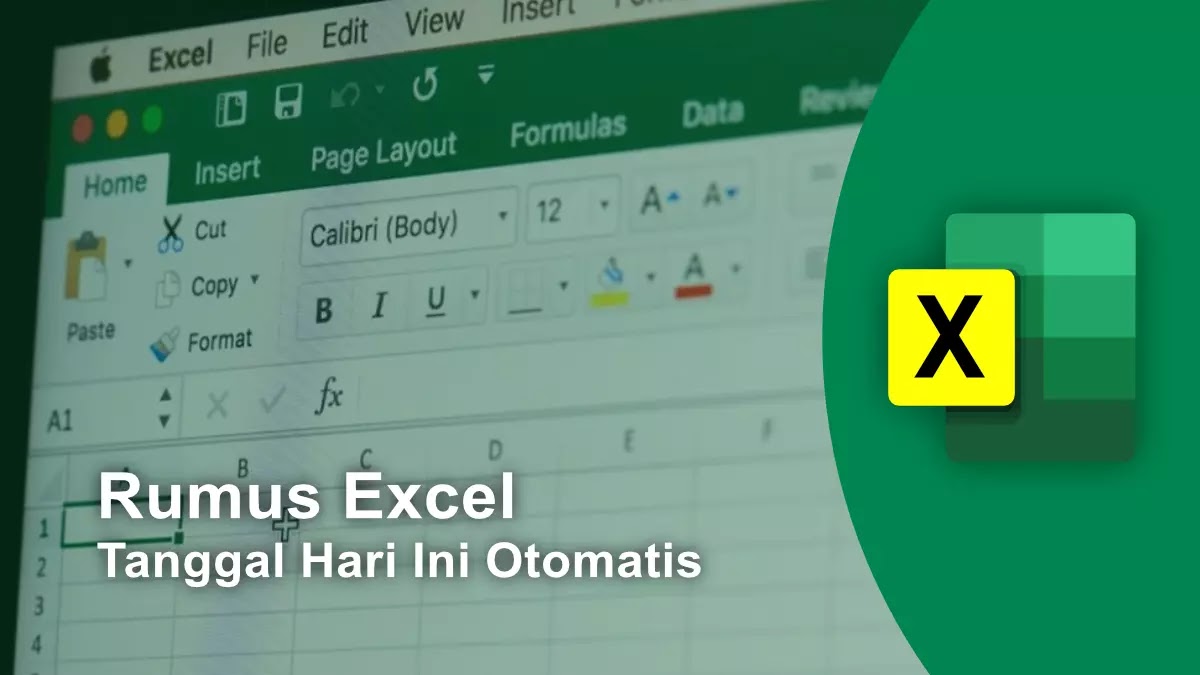
Salah satu kegunaan utama rumus Excel adalah untuk menampilkan tanggal hari ini secara otomatis. Ketika Anda membuka spreadsheet, Anda tidak perlu lagi mengedit tanggal secara manual setiap kali.
$ads={1}
Excel akan secara otomatis memperbarui tanggal sesuai dengan waktu saat itu.
Rumus Excel Tanggal Hari Ini Otomatis
Berikut adalah rumus yang dapat Anda gunakan untuk menampilkan tanggal hari ini secara otomatis di Excel:
Rumus Excel =TODAY()
Rumus di atas akan menghasilkan tanggal hari ini dalam format tanggal standar Excel. Jika Anda ingin menampilkan tanggal dengan format tertentu, Anda dapat menggunakan rumus berikut:
Rumus Excel =TEXT(TODAY(),"dd/mm/yyyy")
Rumus ini akan menghasilkan tanggal hari ini dengan format "dd/mm/yyyy". Anda dapat mengganti format tersebut sesuai dengan preferensi Anda.
Misalnya, jika Anda ingin menggunakan format "mm/dd/yyyy", Anda dapat mengubah rumus menjadi:
Rumus Excel =TEXT(TODAY(),"mm/dd/yyyy")
Contoh Penggunaan Rumus Excel Tanggal Hari Ini Otomatis
Mari kita lihat contoh penggunaan rumus Excel ini dalam sebuah spreadsheet. Misalkan kita memiliki kolom "Tanggal" di dalam spreadsheet yang ingin kita isi dengan tanggal hari ini secara otomatis. Berikut adalah langkah-langkahnya:
- Pilih sel pertama di kolom "Tanggal".
- Ketikkan rumus =TODAY() di dalam sel tersebut.
- Tekan Enter.
- Salin rumus ke sel lain di kolom "Tanggal" menggunakan alat "Fill Handle" di sudut kanan bawah sel.
Setelah langkah-langkah tersebut, kolom "Tanggal" akan terisi dengan tanggal hari ini secara otomatis. Jika Anda membuka spreadsheet tersebut di hari berikutnya, tanggal akan diperbarui secara otomatis.
Tips dan Trik Tambahan
Di samping rumus Excel yang telah disebutkan di atas, berikut adalah beberapa tips dan trik tambahan untuk membantu Anda dalam bekerja dengan tanggal di Excel:
- Format Tanggal: Excel menyediakan berbagai macam format tanggal yang dapat Anda gunakan. Anda dapat mengubah format tanggal dengan menggunakan fitur "Format Cells" di menu "Home".
- Menghitung Selisih Tanggal: Jika Anda perlu menghitung selisih antara dua tanggal, Anda dapat menggunakan rumus =DATEDIF(start_date,end_date,"unit"). Di mana "start_date" dan "end_date" adalah tanggal yang ingin Anda hitung selisihnya, dan "unit" adalah satuan waktu seperti "d" untuk hari, "m" untuk bulan, dan "y" untuk tahun.
- Fungsi Tanggal Lainnya: Excel juga memiliki berbagai fungsi terkait tanggal, seperti YEAR(), MONTH(), dan DAY(), yang dapat digunakan untuk mendapatkan bagian tertentu dari sebuah tanggal.
$ads={2}
Dengan menggunakan rumus Excel yang tepat dan memahami tips dan trik yang disebutkan di atas, Anda akan dapat bekerja lebih efisien dengan tanggal di Excel.
